当前位置>
系统教程>
Win10如何启用相机功能?Win10启用相机功能的方法
Win10如何启用相机功能?Win10启用相机功能的方法
发布时间:2022-07-29
作者:admin
来源:系统之家官网
一般除了笔记本自带摄像头之外,我们也会使用独立的摄像头来进行拍摄或视频,但很多刚接触电脑不久的小伙伴不清楚怎么办去开启这个相机功能,因此下面就和小编一起来看看Win10启用相机功能的方法吧,有需要的朋友可不要错过。
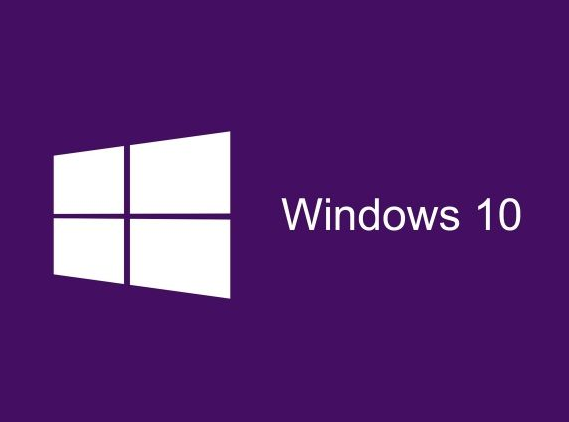
Win10启用相机功能的方法
1、打开win10开始菜单。
2、打开”小娜“图片。唤醒小娜。
3、在上图搜索框内写入”相机“进入下图界面。
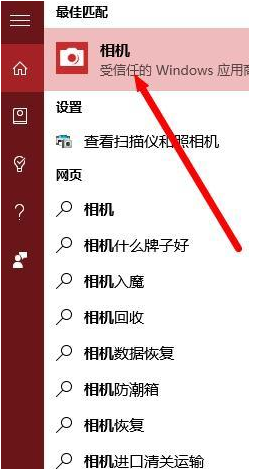
4、打开上图中的”相机应用“,就可以打开相机。
5、拍摄的照片一般在本机照片里,如下图所示。
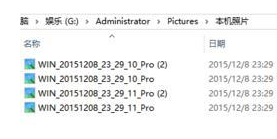
关于win10打开相机的办法就为我们详解到这边了,有需要的网友们可以采取上面的办法步骤来进行操作,希望对我们有所借助。